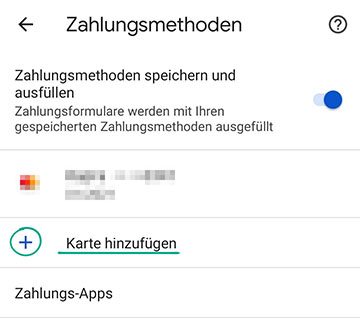Überprüfen Sie die Einstellungen Ihres Google-Kontos
Wenn Sie Chrome mit einem Google-Konto verwenden, hängt die Sicherheit Ihrer Daten im Browser direkt von der Sicherheit Ihres Kontos ab. Überprüfen Sie daher zusätzlich zu Ihren Browsereinstellungen auch die Einstellungen Ihres Google-Kontos.
So schützen Sie sich vor bösartigen Websites und Programmen
Warum? Um Ihren Schutz auf dem neuesten Stand zu halten.
Die Chrome-Entwickler fügen regelmäßig neue Funktionen hinzu und beheben Sicherheitslücken, daher ist es wichtig, die neueste Version der App zu verwenden. Stellen Sie sicher, dass die automatische Update-Installation auf Ihrem Smartphone aktiviert ist:
- Öffnen Sie den Play Store.
- Tippen Sie auf Ihren Avatar im rechten Teil des Suchfelds.
- Gehen Sie zum Abschnitt Einstellungen und tippen Sie auf Netzwerkeinstellungen.
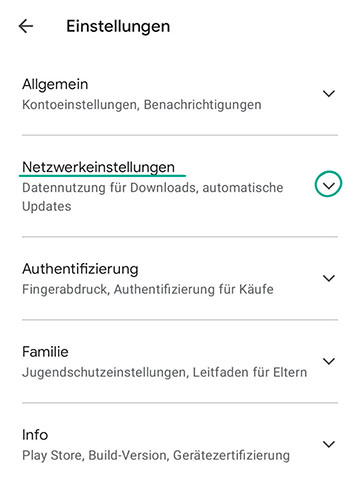
- Tippen Sie auf Apps automatisch aktualisieren.
- Legen Sie fest, ob Updates heruntergeladen werden sollen: während einer Verbindung mit einem beliebigen Netzwerk oder nur über WLAN.
- Tippen Sie auf Fertig.
Nachteil: Alle Apps, nicht nur Chrome, werden automatisch aktualisiert. Dies kann zu hohem Datenverkehr führen.
Warum? Um keine Spuren zu hinterlassen.
Der Browser speichert in der Regel Informationen über die von Ihnen besuchten Seiten, die von Ihnen eingegebenen Kennwörter, die von Ihnen erteilten Genehmigungen und einige Website-Daten. Wenn Sie diese verbergen möchten – z. B. wenn Sie das Telefon einer anderen Person benutzen – wählen Sie den Inkognito- Modus. In diesem Modus löscht Chrome alle Kennwörter, den Browserverlauf und die Website-Daten sofort, nachdem Sie alle im Inkognitomodus gestarteten Programmfenster geschlossen haben.
So aktivieren Sie den Inkognitomodus:
- Tippen Sie auf die drei Punkte in der rechten oberen Ecke des Bildschirms;
- Wählen Sie Neuer Inkognitotab.
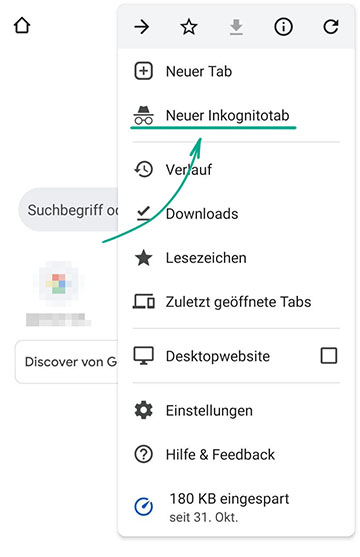
So halten Sie Unternehmen von Ihrem Alltag fern
Warum? Um Google davon abzuhalten, Informationen über Ihre Internetaktivitäten auf seinen Servern zu speichern.
Mit Chrome können Sie Ihren Browserverlauf, Ihre Passwörter und andere Kontodaten auf allen Geräten synchronisieren, die mit Ihrem Google-Konto angemeldet sind. Wenn Sie z. B. auf Ihrem Smartphone ein Lesezeichen für eine Website setzen, können Sie diese auch auf Ihrem PC unter den Lesezeichen finden. Zu diesem Zweck speichert Google Ihre persönlichen Daten auf seinen Servern, einschließlich der von Ihnen besuchten Seiten, der von Ihnen geöffneten Registerkarten, URLs und anderer Informationen. Wenn Sie Ihre Daten nicht weitergeben möchten, können Sie die Synchronisierung deaktivieren.
So deaktivieren Sie die Synchronisierung in Ihrem aktuellen Browser:
- Tippen Sie auf die drei Punkte in der rechten oberen Ecke des Bildschirms;
- Wählen Sie Einstellungen aus;
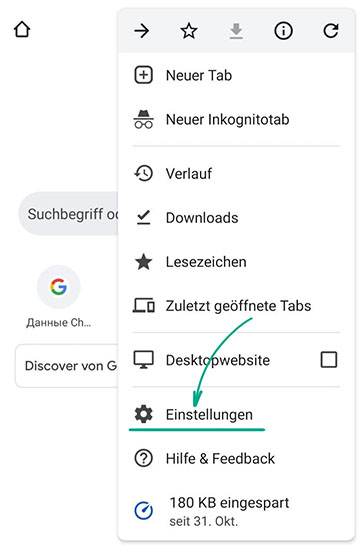
- Gehen Sie zum Abschnitt Synchronisierung.
- Deaktivieren Sie die Option Alles synchronisieren.
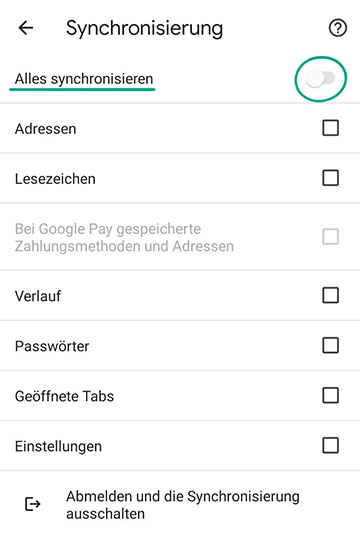
- Um alle Kontodaten von einem Gerät zu löschen (z. B. wenn Sie sich auf dem Smartphone einer anderen Person bei Ihrem Konto angemeldet haben), wählen Sie Abmelden und die Synchronisierung ausschalten aus. Aktivieren Sie im nächsten Fenster das Kontrollkästchen Meine Chrome-Daten auch von diesem Gerät löschen und tippen Sie auf Weiter.
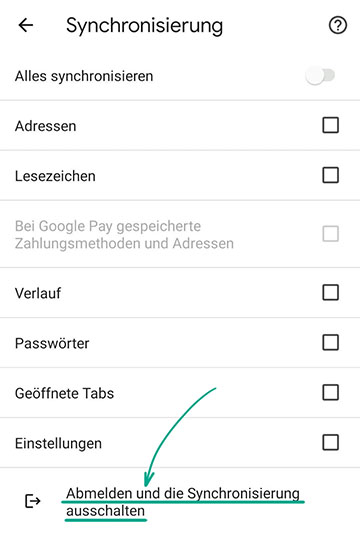
Auf anderen Geräten kann die Synchronisierung weiterhin funktionieren – zum Beispiel, wenn Sie sie in Chrome auf Ihrem Computer aktiviert haben.
So deaktivieren Sie diese Funktion vollständig und löschen alle gespeicherten Daten:
- Öffnen Sie die Seite Daten aus der Chrome-Synchronisierung.
- Melden Sie sich bei Ihrem Konto an.
- Scrollen Sie nach unten, tippen Sie auf Daten löschen und bestätigen Sie Ihre Wahl.
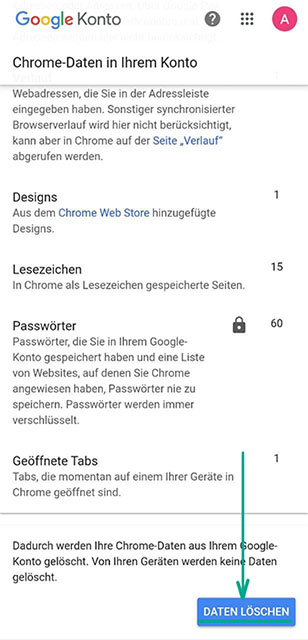
Google wird Ihre Kontoinformationen von seinen Servern löschen und die Synchronisierung wird auf allen Geräten deaktiviert.
Der Nachteil: Sie können von anderen Geräten aus nicht auf Passwörter, Lesezeichen und andere Google-Kontodaten zugreifen.
Wenn Sie die Synchronisierung nicht vollständig deaktivieren möchten, wählen Sie aus, welche Daten synchronisiert werden sollen:
- Tippen Sie auf die drei Punkte in der rechten oberen Ecke des Bildschirms;
- Wählen Sie Einstellungen aus;
- Gehen Sie zum Abschnitt Synchronisierung.
- Deaktivieren Sie Alles synchronisieren und entfernen Sie die Häkchen bei den Daten, die nicht synchronisiert werden sollen.
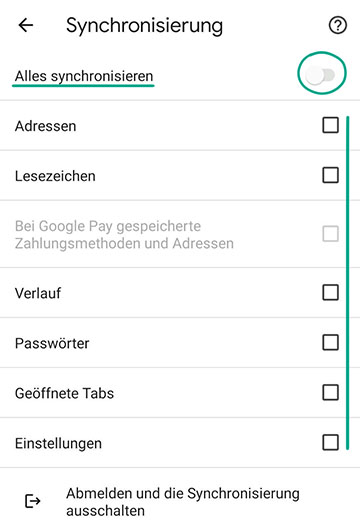
Warum? Um Informationen darüber, wie Sie den Browser verwenden, von Google fernzuhalten.
Benutzer können Chrome-Entwicklern automatisch die von ihnen besuchten URLs, Suchanfragen, Browser-Fehlerberichte und andere Daten übermitteln. Die Entwickler behaupten, dass sie dadurch die Leistung ihrer Anwendungen verbessern und Fehler beheben können. Dies bedeutet jedoch, dass Informationen über Ihre Browseraktivitäten auf den Servern des Unternehmens gespeichert werden. Wenn Sie diese Informationen nicht weitergeben möchten, deaktivieren Sie die Synchronisierung der Google-Dienste.
- Tippen Sie auf die drei Punkte in der rechten oberen Ecke des Bildschirms;
- Wählen Sie Einstellungen aus;
- Gehen Sie zum Abschnitt Google-Dienste.
- Deaktivieren Sie die folgenden Funktionen:
- Suchanfragen und URLs automatisch vervollständigen
- Helfen, die Funktionen und die Leistung von Chrome zu verbessern
- Suchanfragen und das Surfen verbessern
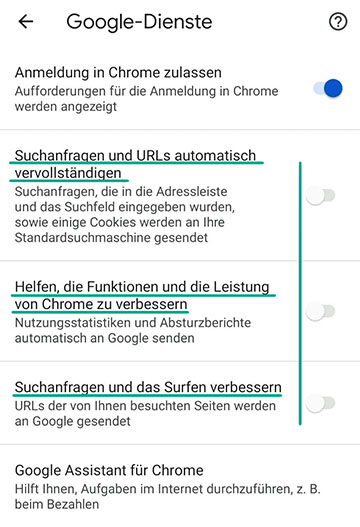
Warum? Damit Google nicht weiß, wohin Sie gehen.
Der Browser kann auf die Standortdienste Ihres Telefons zugreifen, um die Informationen für eine präzisere Suche zu nutzen und Auswahlmöglichkeiten hinzuzufügen. Wenn Sie z. B. einen Tisch in einem Restaurant reservieren möchten, werden Ihnen als erstes Suchergebnis Lokale in der Nähe angezeigt. Um dies zu ermöglichen, überträgt Chrome Ihren Standort an die Google-Server, wodurch Sie dem Risiko einer Datenverletzung ausgesetzt sind. So verhindern Sie, dass der Browser auf diese Informationen zugreift:
- Gehen Sie auf Ihrem Smartphone zu Einstellungen.
- Wechseln Sie zum Abschnitt Apps & Benachrichtigungen;
- Wählen Sie Berechtigungen aus.
- Tippen Sie auf Standort.
- Suchen Sie Chrome in der Liste der Apps.
- Wählen Sie Ablehnen aus und bestätigen Sie Ihre Entscheidung.
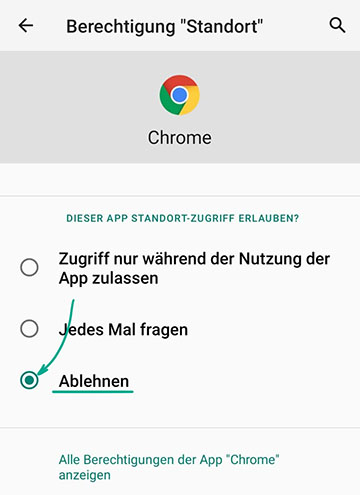
Nachteil: Die Suchergebnisse sind möglicherweise weniger genau.
So schützen Sie Ihre Daten
Warum? Um sich vor undichten Stellen zu schützen.
Wenn Sie sich bei einer Website anmelden, fordert Chrome Sie auf, Ihr Passwort zu speichern. So können Sie beim nächsten Mal Ihre Anmeldedaten ausfüllen. Der Browser kann prüfen, ob Ihre Passwörter durch ein Datenleck aufgedeckt wurden. So starten Sie einen Scan:
- Tippen Sie auf die drei Punkte in der rechten oberen Ecke des Bildschirms;
- Wählen Sie Einstellungen aus;
- Gehen Sie zum Abschnitt Passwörter.
- Tippen Sie auf Passwörter prüfen.
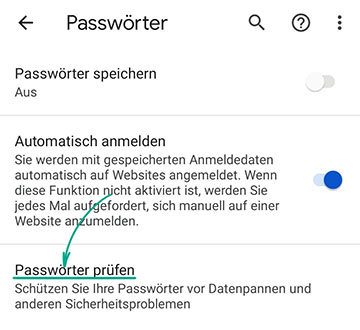
Wenn Ihre Passwörter geleakt wurden, erhalten Sie eine entsprechende Meldung. Ändern Sie in diesem Fall die gefährdeten Passwörter so schnell wie möglich.
Warum? Um zu vermeiden, dass Ihre Kontaktinformationen im Falle eines Lecks preisgegeben werden.
Der Browser kann sich Ihre Adresse, Ihren Arbeitsplatz, Ihre Telefonnummer und andere Kontaktinformationen merken. Diese werden für das automatische Ausfüllen auf Websites und in Apps verwendet – zum Beispiel bei der Routenplanung in Google Maps. Wenn Sie die Synchronisierung aktivieren, werden Ihre Kontaktinformationen auf den Google-Servern gespeichert, was das Risiko eines Datenlecks erhöht. Sie können diese Informationen aus Chrome löschen:
- Tippen Sie auf die drei Punkte in der rechten oberen Ecke des Bildschirms;
- Wählen Sie Einstellungen aus;
- Gehen Sie zum Abschnitt Adressen.
- Tippen Sie auf die Adresse, die Sie löschen möchten.
- Tippen Sie auf das Mülleimer-Symbol in der oberen rechten Ecke des Bildschirms.
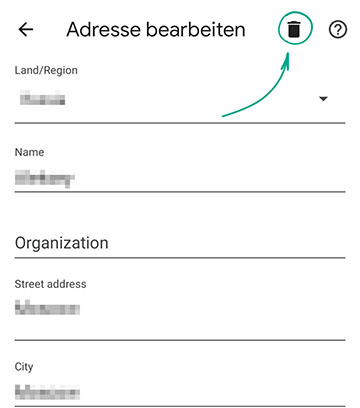
Nachteil: Sie müssen Ihre Adresse und andere Kontaktinformationen manuell eingeben.
So deaktivieren Sie das automatische Speichern von Adressen:
- Tippen Sie auf die drei Punkte in der rechten oberen Ecke des Bildschirms;
- Wählen Sie Einstellungen aus;
- Gehen Sie zum Abschnitt Adressen.
- Deaktivieren Sie die Option Adressen speichern und ausfüllen.
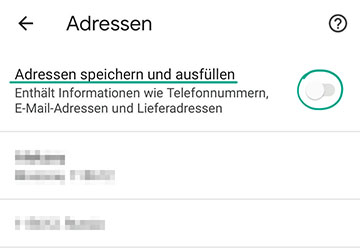 .
.
Warum? Um Fremde daran zu hindern, auf Ihre Konten zuzugreifen.
Wenn Sie sich bei einer Website anmelden, fordert der Browser Sie auf, Ihr Passwort zu speichern. So können Sie beim nächsten Mal Ihre Anmeldedaten ausfüllen. Wenn jedoch jemand Ihr Telefon in die Hände bekommt, kann er sich bei jedem Ihrer Konten anmelden, für das ein Passwort in Chrome gespeichert ist. Um diese Möglichkeit auszuschließen, deaktivieren Sie das automatische Ausfüllen und löschen Sie Ihre Passwörter aus dem Browser.
- Tippen Sie auf die drei Punkte in der rechten oberen Ecke des Bildschirms;
- Wählen Sie Einstellungen aus;
- Gehen Sie zum Abschnitt Passwörter.
- Deaktivieren Sie die Funktion Passwörter speichern.
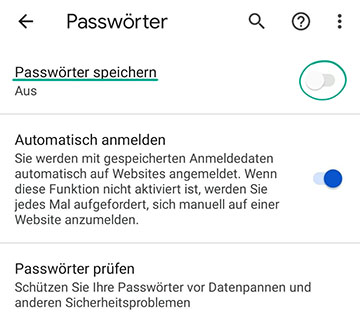
- Tippen Sie in der Liste Passwörter auf den Namen der Website mit dem Passwort, das Sie löschen möchten.
- Tippen Sie auf das Mülleimer-Symbol in der oberen rechten Ecke des Bildschirms.
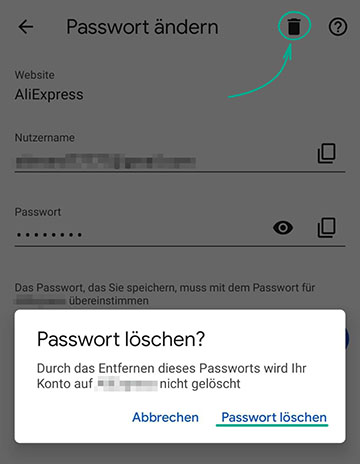
So löschen Sie alle Passwörter:
- Tippen Sie auf die drei Punkte in der rechten oberen Ecke des Bildschirms;
- Wählen Sie Einstellungen aus;
- Gehen Sie zum Abschnitt Datenschutz und Sicherheit.
- Tippen Sie auf Browserdaten löschen.
- Gehen Sie auf die Registerkarte Erweitert.
- Wählen Sie einen Zeitbereich aus – den Zeitraum, für den die Daten gelöscht werden sollen.
- Wählen Sie Gespeicherte Passwörter aus und tippen Sie unten im Bildschirm auf Daten löschen.

Nachteil: Sie müssen bei jeder Anmeldung Anmeldedaten und Passwörter manuell eingeben.
Sie können diese Unannehmlichkeiten vermeiden und die Sicherheit Ihrer Konten mithilfe eines Kennwortmanagers verbessern. Anders als ein Browser greift er nicht auf die Ressourcen Dritter im Web zu und ist somit vor bösartigen Websites geschützt. Außerdem kann er nicht über eine anfällige Erweiterung oder ein Plug-in gehackt werden, während dies bei Browsern möglich ist.
Warum? Um zu verhindern, dass sie geleakt werden.
Wenn Sie Ihre Kartendaten eingeben, um etwas im Internet zu kaufen, kann Chrome anbieten, sie in Ihrem Google-Konto zu speichern. Wenn Sie in Zukunft denselben Online-Händler besuchen, füllt der Browser automatisch das Zahlungsformular aus. Das mag bequem sein, aber es gibt Google das Recht, Ihre Zahlungsinformationen auf seinen Servern zu speichern und sie zusammen mit Ihren persönlichen Daten an Dritte weiterzugeben – zum Beispiel, um einer Bank Ihren Standort mitzuteilen. So löschen Sie Ihre Zahlungsdaten:
- Tippen Sie auf die drei Punkte in der rechten oberen Ecke des Bildschirms;
- Wählen Sie Einstellungen aus;
- Gehen Sie zum Abschnitt Zahlungsmethoden.
- Wählen Sie die Karte aus, die Sie löschen möchten, und tippen Sie auf Bearbeiten.
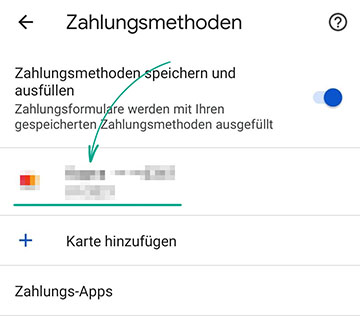
- Tippen Sie im nächsten Fenster unter der Karte auf Löschen.
Nachteil: Bei jedem Kauf müssen Sie Ihre Kartendaten manuell eingeben.
So verhindern Sie, dass der Browser Ihre Kartendaten automatisch speichert:
- Tippen Sie auf die drei Punkte in der rechten oberen Ecke des Bildschirms;
- Wählen Sie Einstellungen aus;
- Gehen Sie zum Abschnitt Zahlungsmethoden.
- Deaktivieren Sie Zahlungsmethoden speichern und ausfüllen.
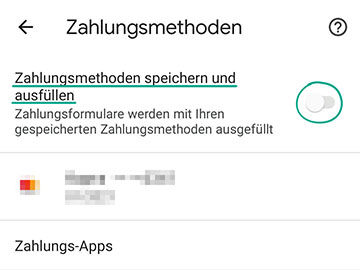
Wenn Sie das automatische Ausfüllen von Zahlungsformularen nicht vollständig deaktivieren möchten, können Sie die Kartendaten auf Ihrem Gerät speichern. Vergewissern Sie sich vor dem Hinzufügen Ihrer Zahlungsinformationen, dass die Synchronisierung Ihres Google-Kontos deaktiviert ist, da diese Informationen sonst auf den Google-Servern landen.
So speichern Sie Zahlungsdetails auf Ihrem Gerät:
- Tippen Sie auf die drei Punkte in der rechten oberen Ecke des Bildschirms;
- Wählen Sie Einstellungen aus;
- Gehen Sie zum Abschnitt Zahlungsmethoden.
- Tippen Sie auf Karte hinzufügen und geben Sie Ihre Kartendaten ein.